La inserciónde imágenesen tu sitio web de WordPresscon Elementorpuede ser una forma valiosa de crear interés visual y contenido atractivo. Las posibilidades son versátiles y puedes personalizar la presentación de las imágenes según tus deseos. En esta guía aprenderás cómo insertar, editar y optimizar imágenes de manera eficiente para aprovechar al máximo tu diseño web.
Principales hallazgos
- Elementor permite la inserción fácil y flexible de imágenes.
- Puedes cargar imágenes desde la biblioteca de medios o de fuentes externas.
- Ajustar el tamaño de la imagen, la alineación y el diseño es sencillo.
- El uso de subtítulos e configuraciones de personalización mejora la experiencia del usuario.
Guía paso a paso
Paso 1: Añadir una nueva sección
Para insertar imágenes en tu página de Elementor, comienza creando una nueva sección. Simplemente haz clic en el símbolo de más para añadir un nuevo área.
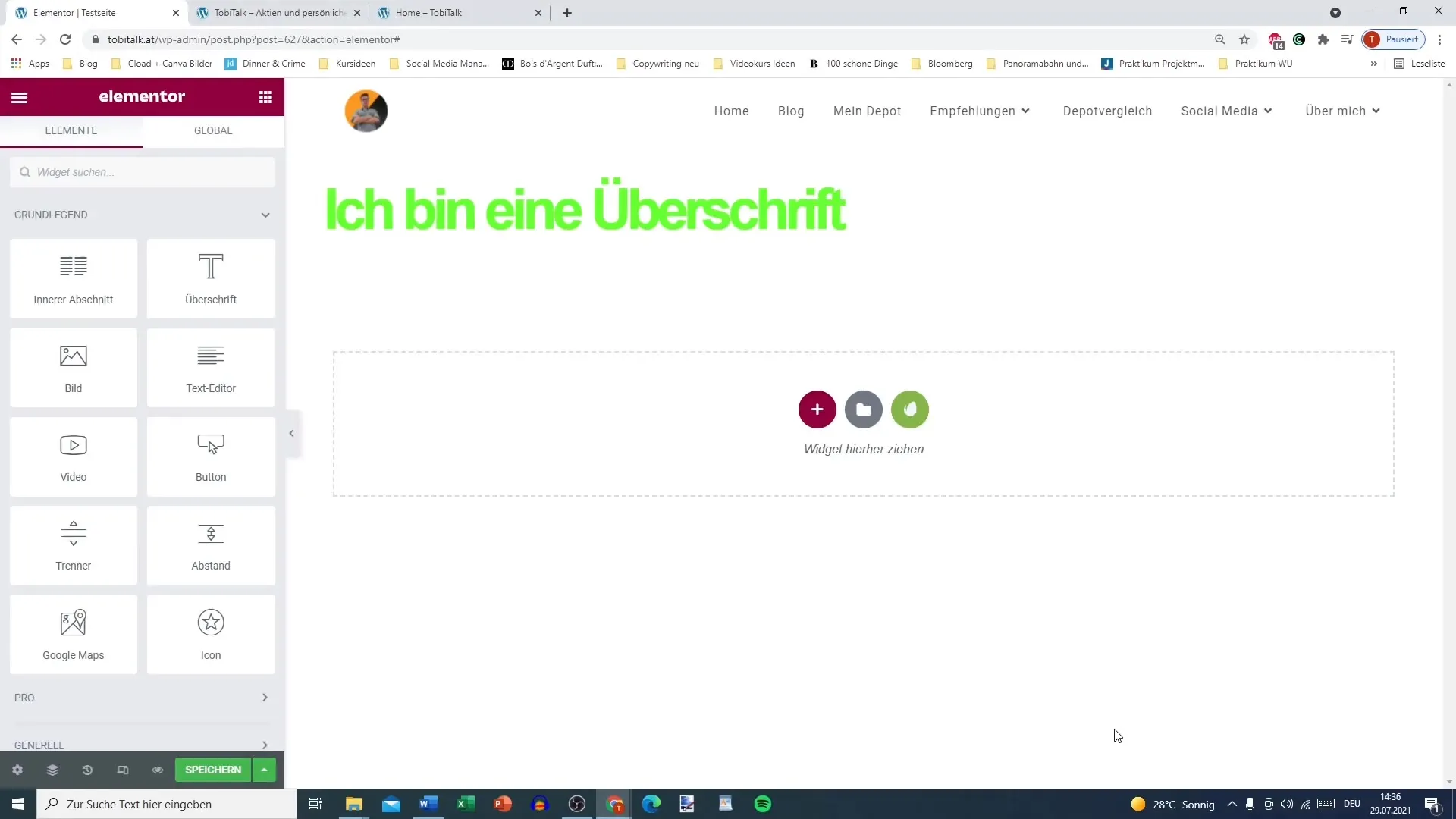
Paso 2: Seleccionar el widget de imagen
En la nueva sección, arrastra el widget de imagen al lugar deseado. Por lo general, se trata de un simple proceso de arrastrar y soltar. Selecciona el widget de imagen y colócalo en la sección.
Paso 3: Seleccionar la imagen
Ahora puedes seleccionar la imagen que deseas insertar. Haz clic en el botón "Seleccionar imagen" para abrir la biblioteca de medios. Aquí encontrarás imágenes que ya has subido o podrás cargar una nueva imagen.
Paso 4: Cargar una nueva imagen
Si no hay una imagen adecuada en tu biblioteca de medios, tienes la opción de cargar una nueva imagen. Asegúrate de que el tamaño del archivo no exceda los 200 MB, lo que garantiza tiempos de carga rápidos.
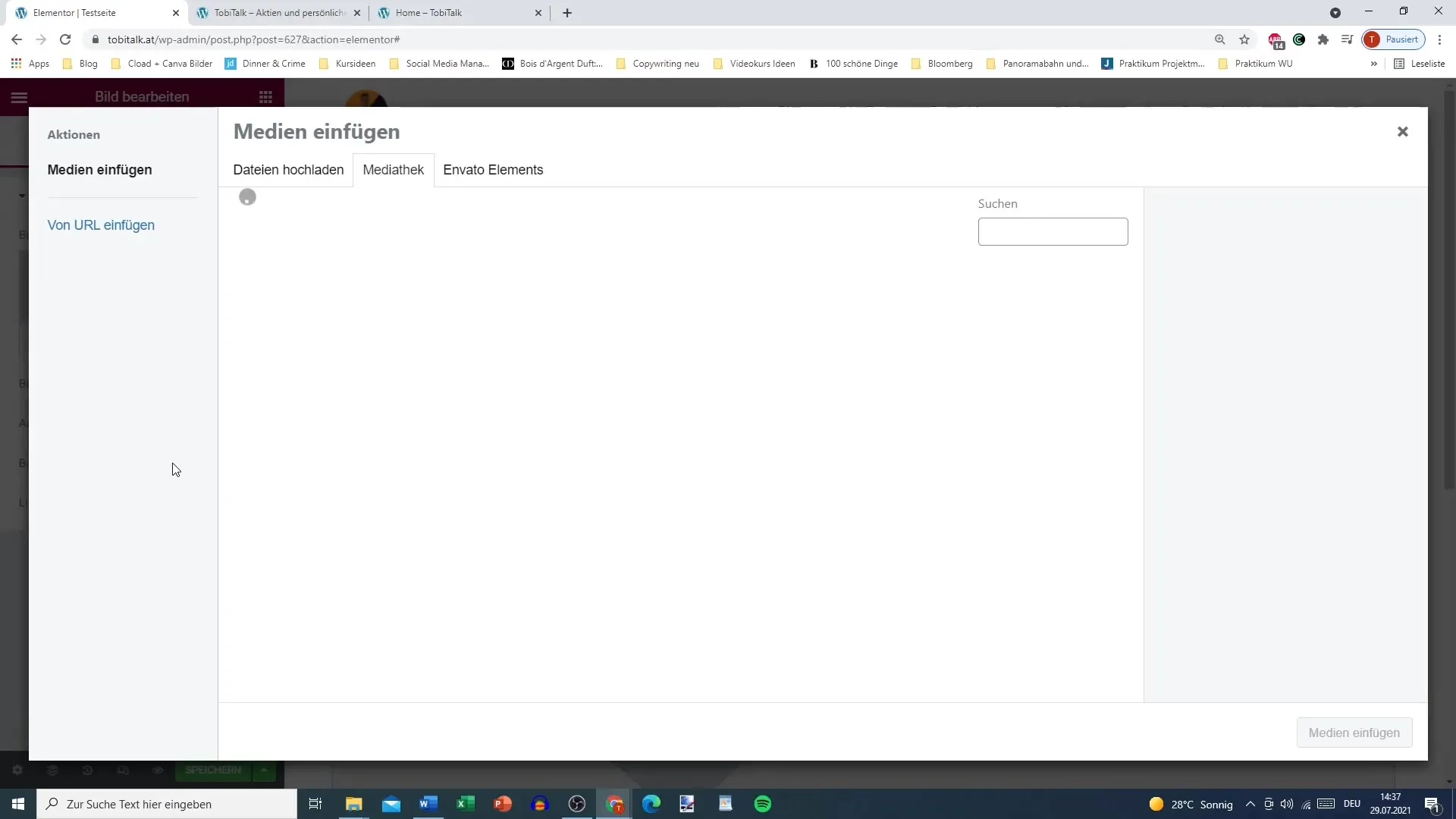
Paso 5: Uso de Envato Elements
Una función útil de Elementor es la integración de Envato Elements. Aquí puedes buscar gráficos que enriquezcan tu diseño. Busca imágenes específicas, como "manzana", para obtener resultados relevantes.
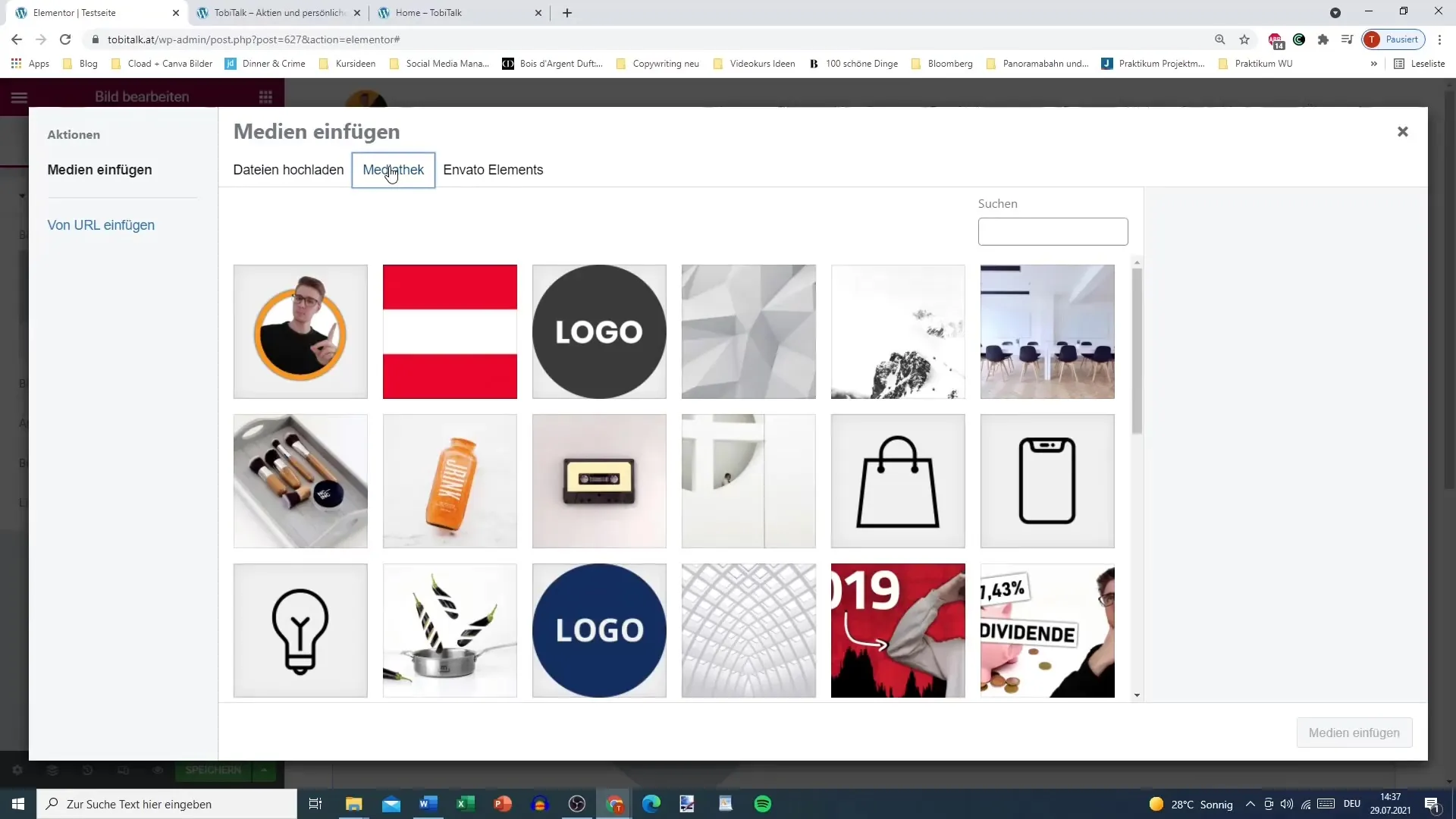
Paso 6: Ajustar el tamaño de la imagen
Después de insertar la imagen, puedes ajustar su tamaño. Por defecto, se mostrará el tamaño "Grande", pero también puedes elegir el tamaño original o dimensiones personalizadas. Experimenta con diferentes tamaños para ver cuál se ve mejor.
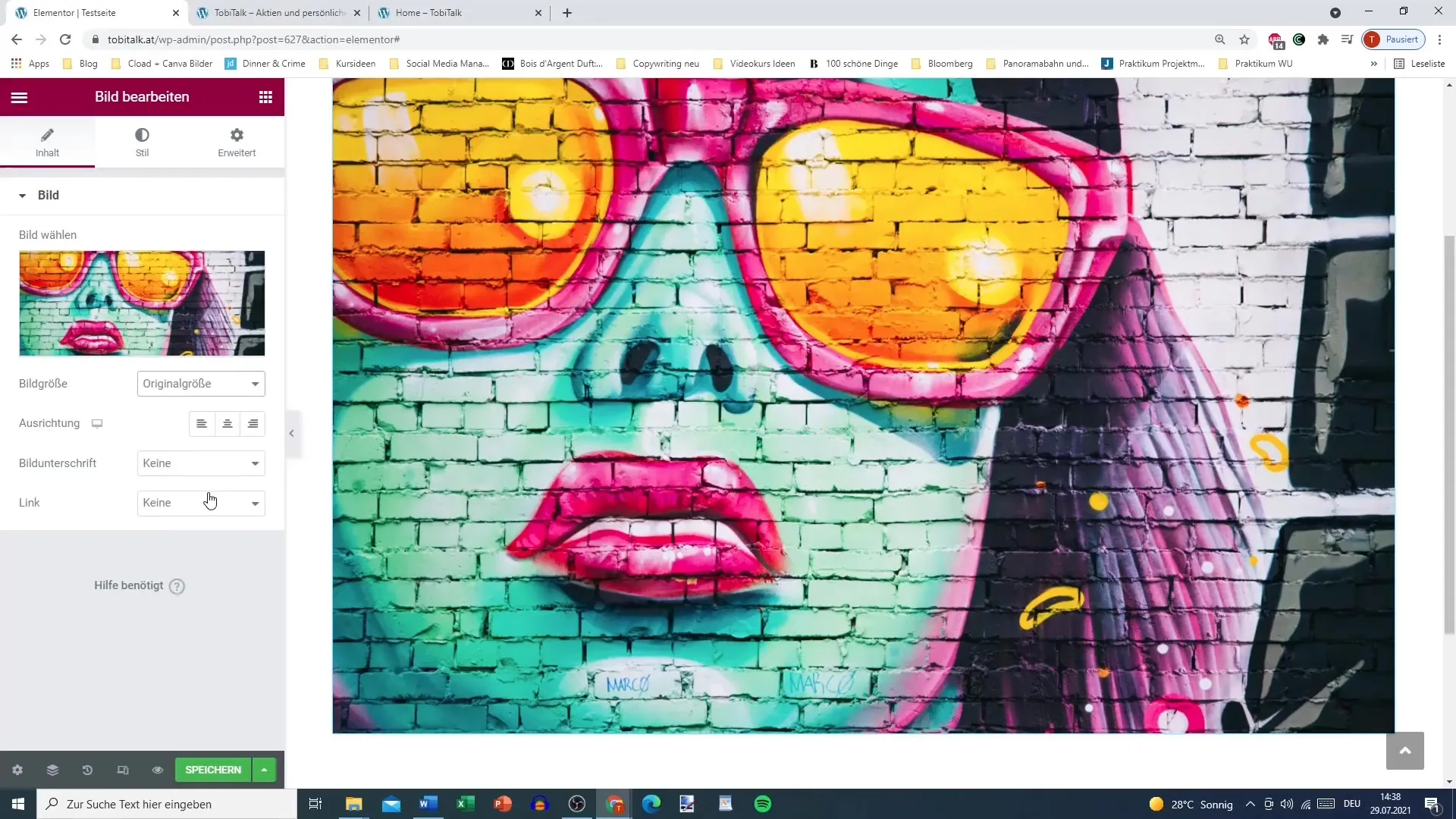
Paso 7: Añadir un subtítulo
Un subtítulo proporciona contexto adicional. Para agregarlo, simplemente escribe el texto correspondiente. Esto no solo proporciona claridad, sino que también puede ofrecer beneficios de SEO.
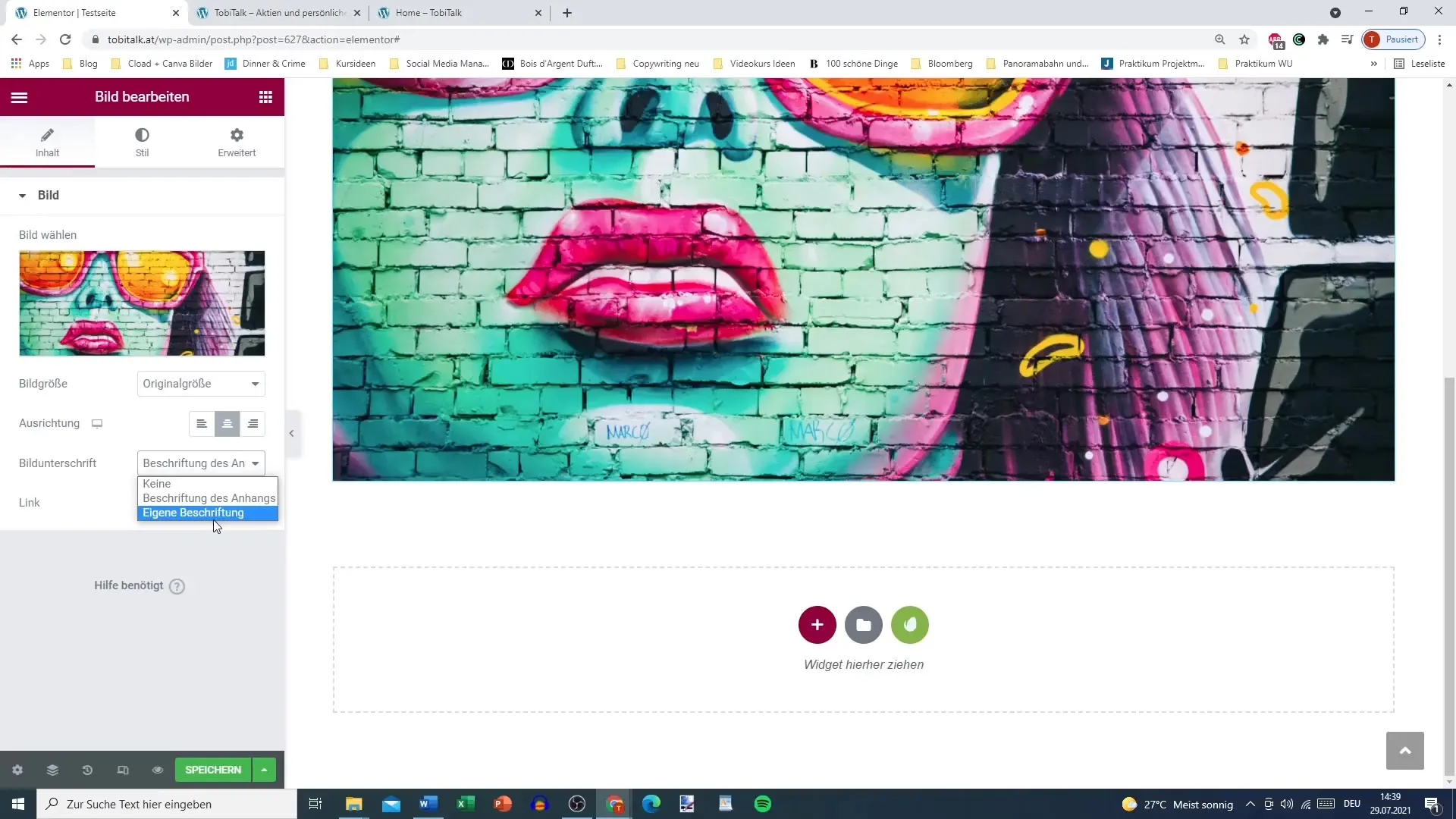
Paso 8: Ajustar el estilo del texto
Puedes establecer la alineación de tu subtítulo. Elige entre alineación izquierda, centrada o derecha. Además, puedes ajustar el color del texto, la fuente y el color de fondo para lograr el aspecto deseado.
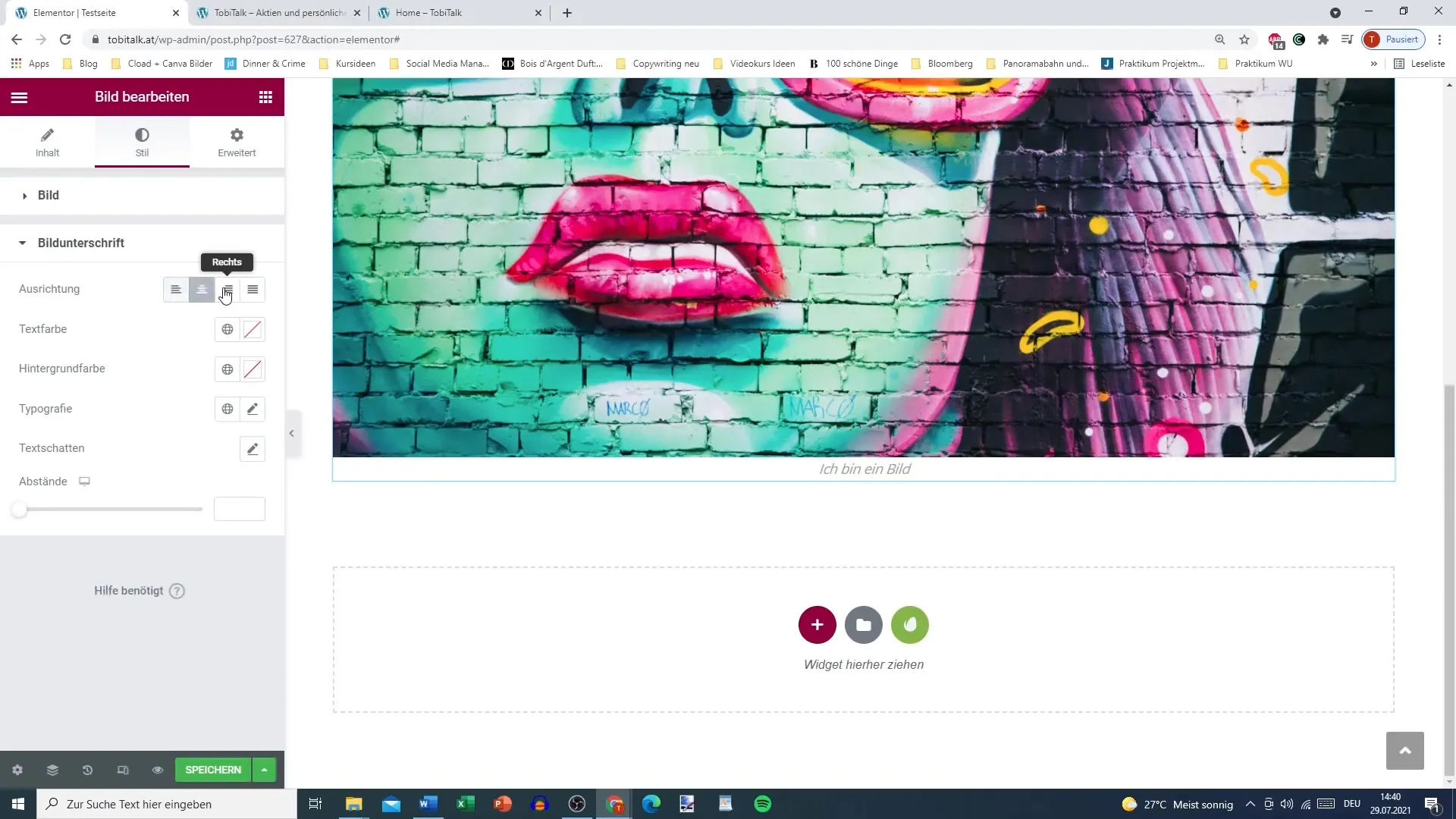
Paso 9: Ajustar filtros CSS para la imagen
Para hacer que la imagen sea visualmente atractiva, puedes aplicar filtros CSS. Tienes la opción de añadir efectos como desenfoque, ajustes de matiz o cambios de brillo.
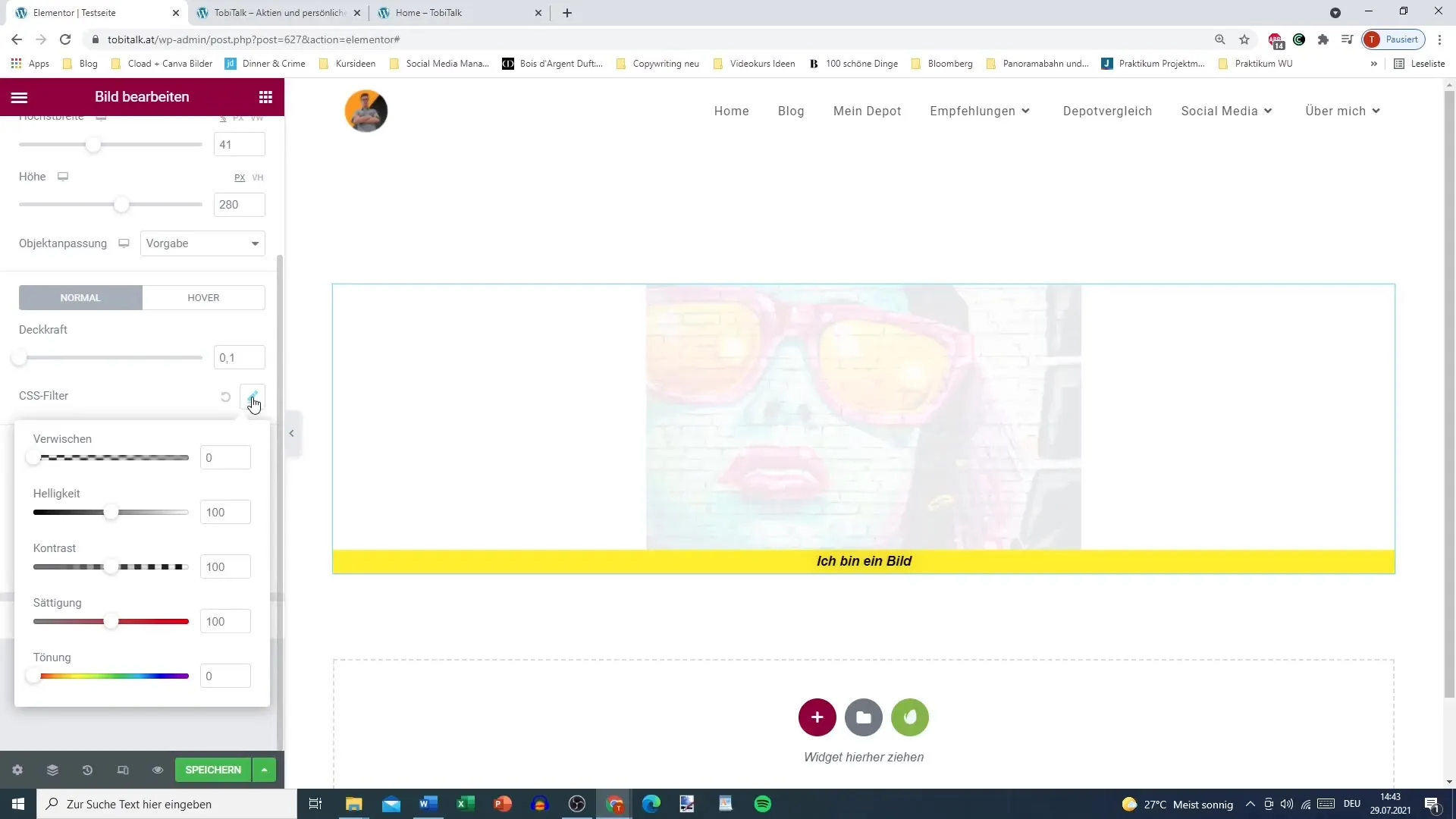
Paso 10: Añadir efectos de hover
Otra personalización emocionante es añadir efectos de hover. Por ejemplo, elige un efecto en el que la imagen se oscurezca cuando el usuario pase el mouse sobre ella. Esto fomenta una experiencia de usuario interactiva.
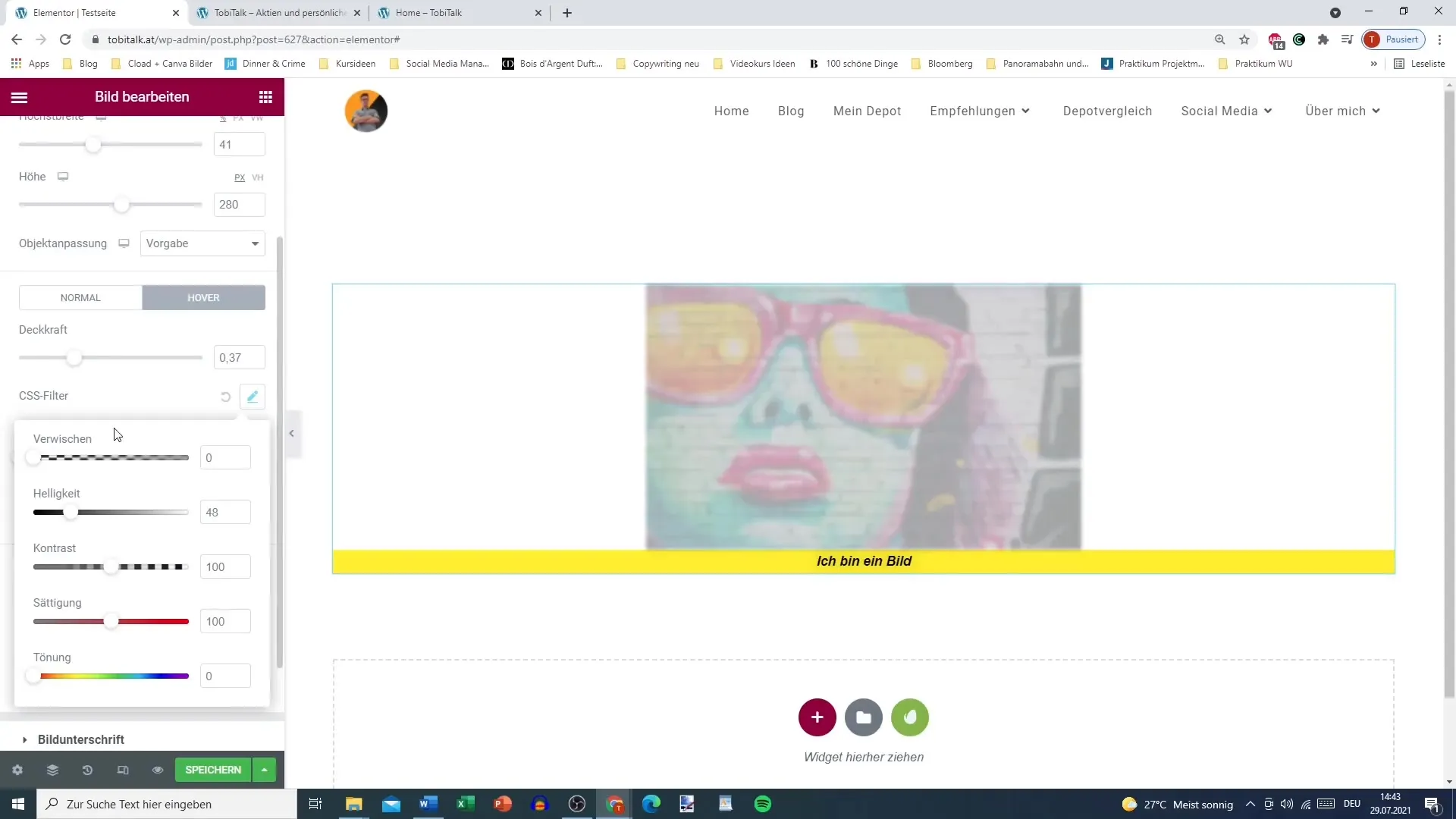
Paso 11: Ajustar bordes y sombras
Con Elementor, también puedes añadir bordes alrededor de tu imagen. Establece el color, el grosor y el redondeo de las esquinas. Además, puedes añadir una sombra para resaltar la imagen y hacerla visualmente más interesante.
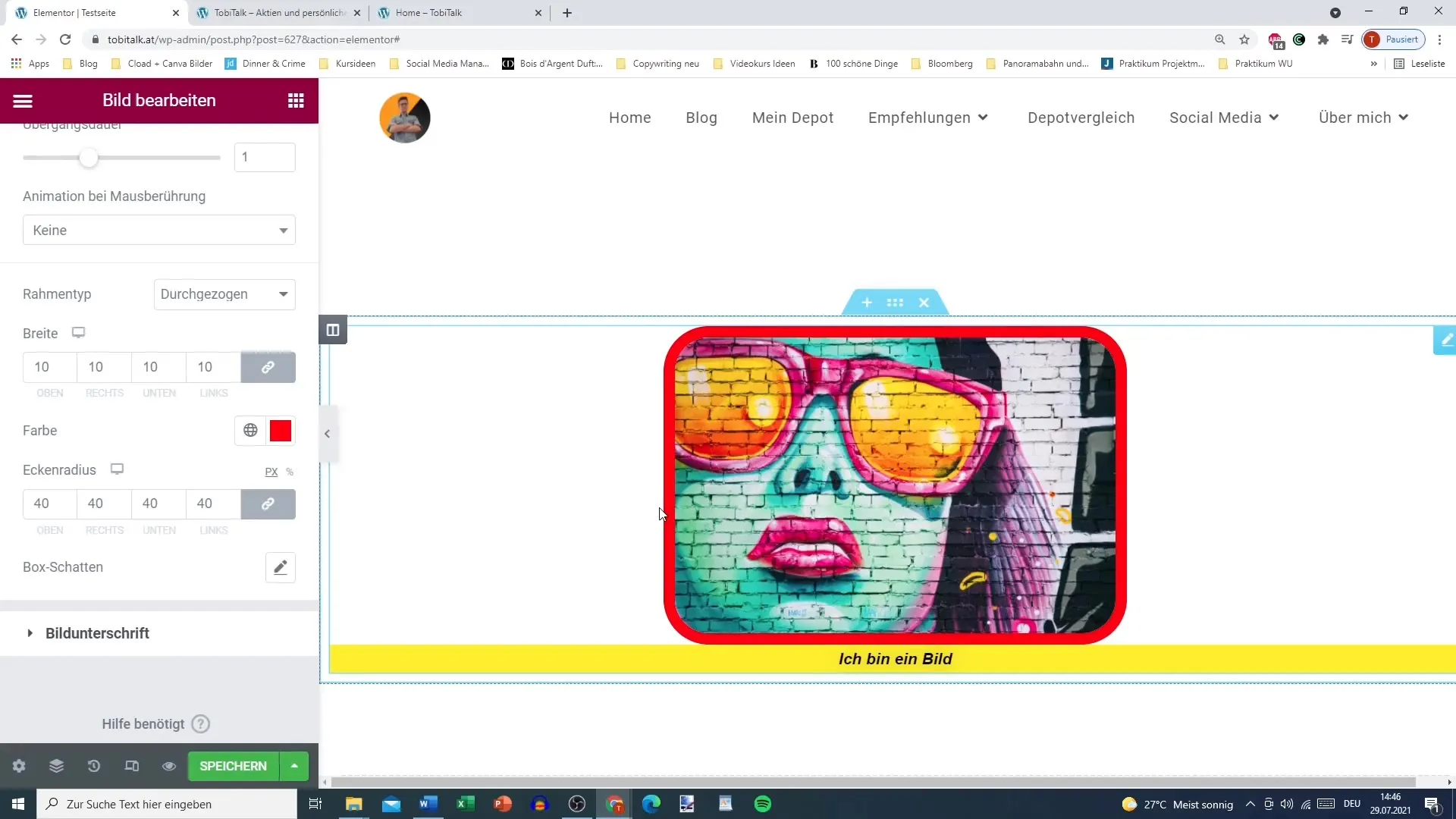
Paso 12: Utilizar opciones avanzadas
Utiliza las opciones avanzadas para realizar personalizaciones individuales para tu imagen. Estas opciones están disponibles como en secciones, encabezados u otros widgets y te permiten una mayor personalización de tu widget de imagen.
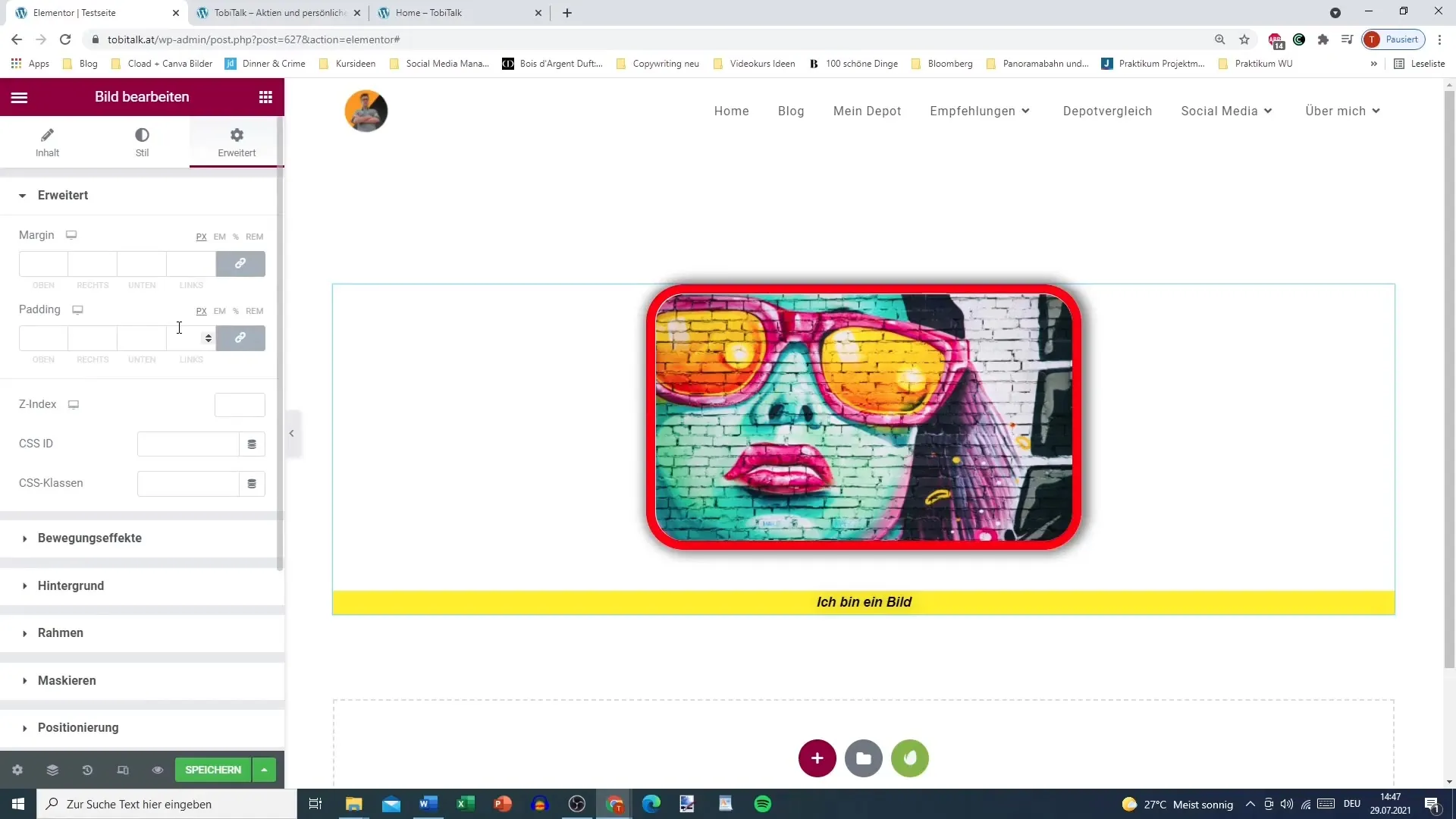
Resumen - Elementor para WordPress: Configuración de Imágenes
En esta guía has aprendido cómo insertar y personalizar imágenes en WordPress con Elementor de manera eficiente. Desde la selección de la imagen hasta las opciones de diseño detalladas, Elementor ofrece una plataforma poderosa para un diseño web atractivo.
Preguntas frecuentes
¿Qué formatos de imagen soporta Elementor?Elementor soporta los formatos de imagen más comunes como JPG, PNG y GIF.
¿Cómo puedo cambiar el tamaño de una imagen en Elementor?Selecciona el widget de imagen y ajusta el tamaño en las opciones de configuración.
¿Puedo insertar una imagen desde una URL externa?Sí, también puedes usar una URL externa para cargar una imagen.
¿Cómo añado un efecto de hover a una imagen?Navega a la configuración de imagen y selecciona el efecto de hover deseado en las opciones de animación.
¿Puedo añadir una sombra alrededor de mi imagen?Sí, puedes personalizar varias opciones de sombras y bordes en la configuración avanzada del widget de imagen.


